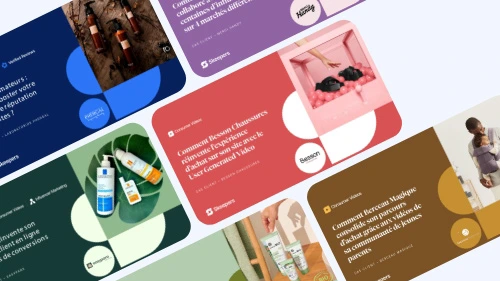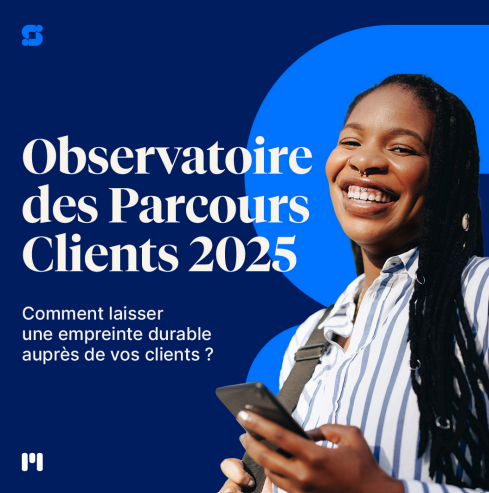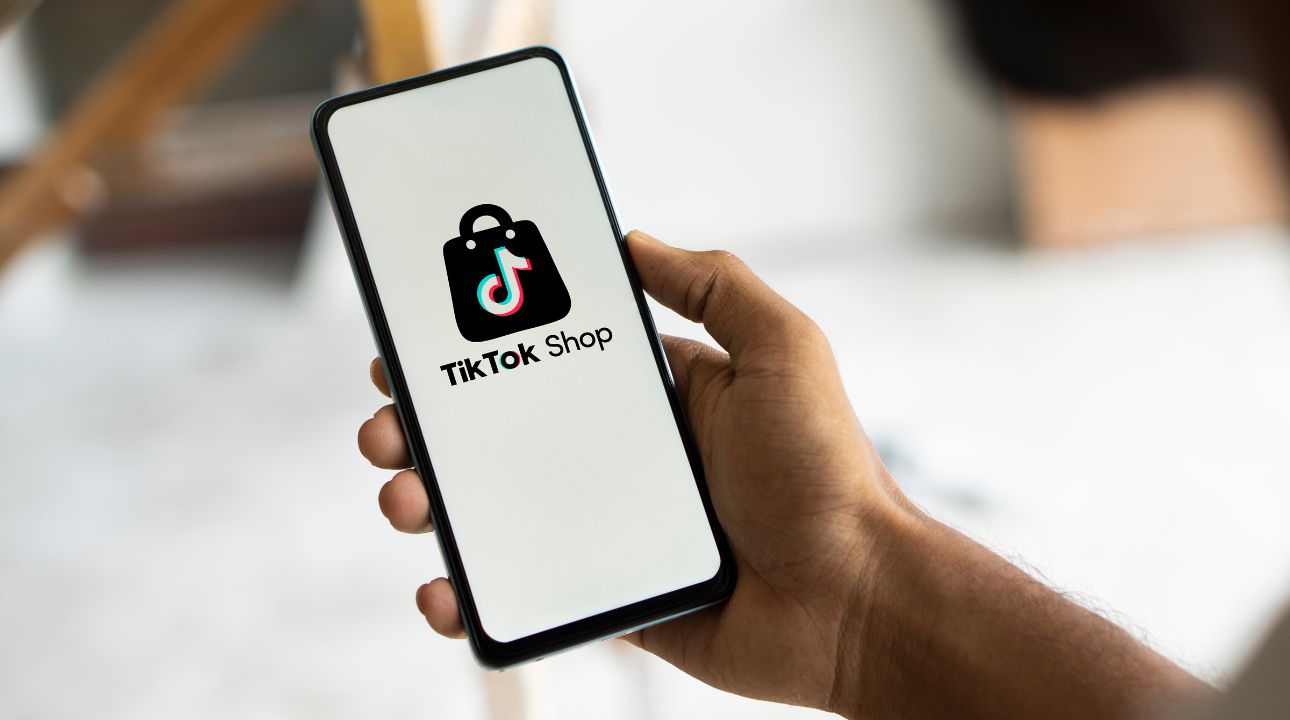Vous utilisez Salesforce CRM pour centraliser vos données clients et gérer vos campagnes emailing ? Vous souhaitez enrichir votre connaissance client grâce aux questionnaires client ?
Alors, cet article est pour vous ! Nous allons voir comment faire pour envoyer vos questionnaires de satisfaction directement depuis vos campagnes Salesforce CRM et tirer profit de la puissance réunie des deux outils.
La mesure de la satisfaction client, pilier d’une stratégie customer-centric
Une stratégie marketing et commerciale centrée sur le client repose sur la connaissance client, et en particulier sur la mesure de sa satisfaction.
Pourquoi vous devez mesurer la satisfaction de vos clients
La mesure de la satisfaction client permet de s’assurer que les services et produits proposés par votre marque rencontrent les aspirations et les attentes de vos clients. Elle permet à la fois d’identifier les points de faiblesses (les irritants) et les points de force sur lesquels capitaliser (les enchantements) dans une optique d’amélioration continue.
La mesure de la satisfaction permet aussi, de détecter les clients insatisfaits pour traiter leur insatisfaction au plus vite. Les clients insatisfaits, s’ils ne sont pas pris en charge à temps, peuvent avoir un impact très négatif sur l’image de la marque. Enfin, mesurer la satisfaction client (et veiller à son optimisation) permet d’améliorer la fidélité client.
Découvrez les 6 indicateurs de satisfaction client à suivre absolument.
Comment mesurer la satisfaction client ? Comment enrichir la connaissance ? Grâce à un outil : le questionnaire client.
Pour mesurer la satisfaction et mieux connaître ses clients, un outil : les questionnaires
Les questionnaires de satisfaction jouent un rôle de plus en plus important. Ils permettent, comme leur nom l’indique, de recueillir des informations sur le niveau de satisfaction des clients.
Voici un exemple de questionnaire de satisfaction conçu avec MyFeelBack :
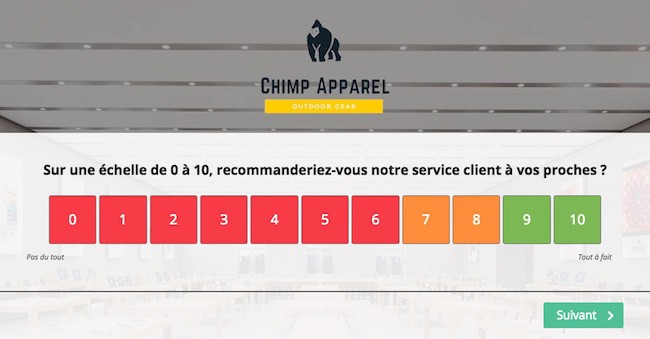
Exemple de questionnaire de type NPS pour mesurer la satisfaction client. Nous réutiliserons cet exemple de question tout au long de l’article
Vous avez la possibilité d’ultra-cibler vos questionnaires, en définissant les attributs des clients que vous souhaitez interroger et en paramétrant les conditions de déclenchement (par exemple : envoi sous forme de popin en cas d’inactivité de 5 secondes sur la page Tarifs du site web).
La méthode pour diffuser vos questionnaires via Salesforce CRM
Les questionnaires peuvent être diffusés sur plusieurs canaux : email, sms, réseaux sociaux, site web (sous différents formats : chatbot, popin, widget…), application mobile…
Le choix des canaux dépend pour beaucoup de la nature du questionnaire, des caractéristiques des personnes ciblées, etc.
Malgré tout, nous observons que globalement l’email est le canal le plus efficace pour diffuser les questionnaires. C’est sur ce canal que les clients de MyFeelBack obtiennent les meilleurs taux de réponses. Nous aurions donc tendance à vous recommander l’email, même si vous pouvez tout à fait tester d’autres canaux de diffusion.
Nous allons voir maintenant comment procéder pour envoyer un questionnaire de satisfaction via Salesforce CRM.
La première étape consiste à importer les données des contacts contenues dans votre compte Salesforce dans MyFeelBack.
Pour découvrir comment L’Olympique Lyonnais alimente son CRM Salesforce au quotidien avec MyFeelBack, nous vous conseillons de télécharger notre Cas client.
Intégrer les données des contacts Salesforce CRM dans MyFeelBack
Vous n’avez pas besoin d’importer toutes les données de votre CRM Salesforce dans MyFeelBack. Seules importent les données qui vous permettent de personnaliser votre questionnaire (prénom et nom, genre, achats récents…) et ainsi d’améliorer le taux de réponse et votre connaissance client.
Nous vous conseillons de créer des segments dans Salesforce et d’importer ensuite les contacts du ou des segments dans MyFeelBack (plutôt que de créer les segments dans MyFeelBack). Grâce à ces segments, vous pourrez mieux cibler les répondants de votre questionnaire.
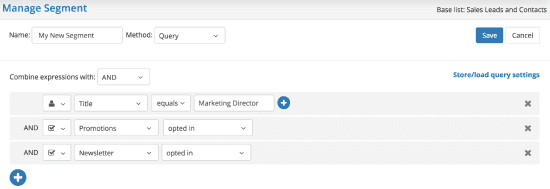
Exemple de création de segments client dans Salesforce
Sur ce sujet, lisez notre article : 5 conseils indispensables pour segmenter votre base clients.
Une fois que le segment est créé dans Salesforce CRM, vous pouvez l’exporter au format csv. Vous pouvez ensuite importer le segment dans MyFeelBack en créant une nouvelle liste d’envoi et en téléchargeant le fichier csv. MyFeelBack propose un modèle csv qui permet de mettre facilement au bon format les données que vous intégrez.
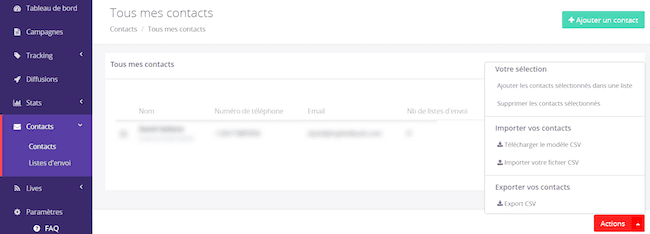
Comme nous le disions au début de cet article, la personnalisation est un facteur clé de réussite. Plus votre questionnaire sera personnalisé, plus le répondant sera incité à prendre le temps d’y répondre. Un message personnalisé est, par essence, plus engageant.
Personnaliser votre questionnaire avec des variables
Les variables sont les éléments de personnalisation que vous pouvez intégrer dans vos questionnaires.
Il existe un grand nombre d’éléments de personnalisation possibles. Vous pouvez par exemple ajouter le prénom du répondant dans le titre d’une question, en utilisant la variable “prénom”. Pour cela, il vous suffit d’éditer votre question est d’insérer la variable au bon endroit dans la question, sous la forme [#dt.prenom].
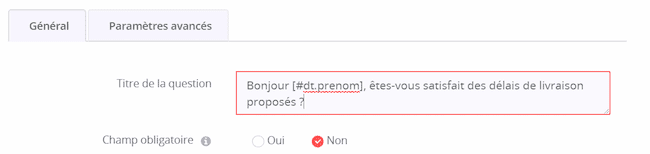
Lorsque votre questionnaire sera déployé, le répondant verra affiché son prénom en lieu et place de la variable [#dt.prenom].
Pour intégrer une variable dans une question, vous pouvez vous contenter d’insérer « [# », MyFeelBack vous proposera alors l’ensemble des variables de personnalisation à votre disposition.
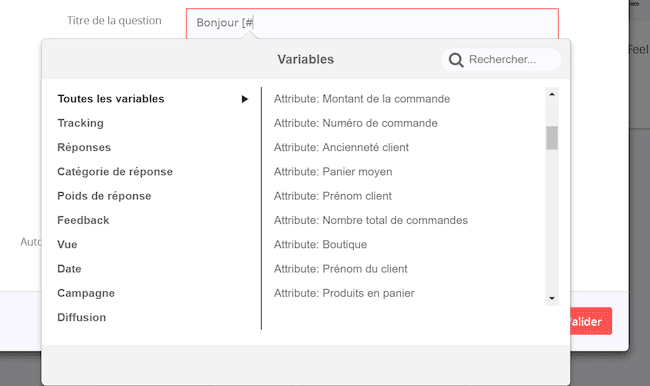
Plus qu’une simple personnalisation dans la façon de s’adresser à vos contacts, ces données vous permettent de construire des scenarii de questionnaires différents. En fonction de ce que vous savez déjà sur votre contact, vous n’allez pas forcément poser les mêmes questions.
Comme vous pouvez d’ailleurs le constater, le choix en matière de variables est très vaste. Mais, évidemment, vous devez disposer en face des informations correspondantes dans votre liste d’envois pour pouvoir les utiliser. Si vous utilisez la variable « produits en panier » mais que votre fichier CSV n’intègre pas cet attribut, cela ne fonctionnera pas…
Vous avez édité votre questionnaire ? Vous y avez ajouté des variables de personnalisation ? Venons-en à la dernière étape.
Intégrer l’invitation dans l’email Salesforce
Une petite remarque avant de commencer. Si vous utilisez Email Studio de Salesforce, nous vous conseillons d’utiliser cette solution d’emailing pour diffuser vos questionnaires par email pour que tous vos contacts clients soient centralisés dans le même outil. Mais la démarche que nous allons vous présenter fonctionne également si vous utilisez un autre outil d’emailing. D’autre part, MyFeelBack propose également la possibilité d’envoyer vos emails via sa propre solution d’envoi.
Avec MyFeelBack, vous avez une autre possibilité d’intégration qui permet d’afficher la première question dans le corps de l’email. Pour cela, il vous suffit de cliquer sur « La première question de mon questionnaire » et de copier-coller le code HTML dans votre email.
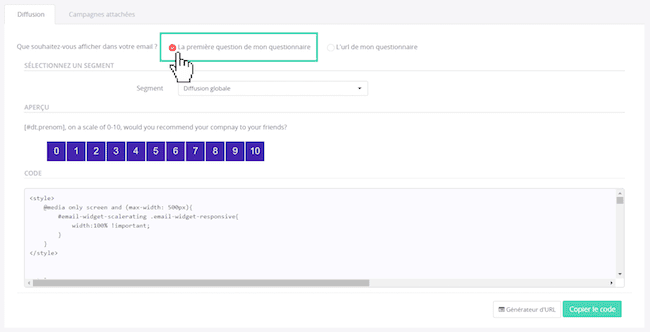
Nous vous conseillons d’ailleurs d’utiliser cette option, plus engageante pour le répondant. Celui-ci commence à répondre au questionnaire directement dans l’email. Il est redirigé vers l’URL du questionnaire en cliquant sur une des modalités. Cela offre une meilleure expérience utilisateur.
Ce procédé permet d’obtenir d’excellents taux de réponse. Dernière remarque : vous pouvez rediriger les répondants vers des déroulés de questionnaires différents en fonction de la réponse apportée à la question incrustée dans l’email.
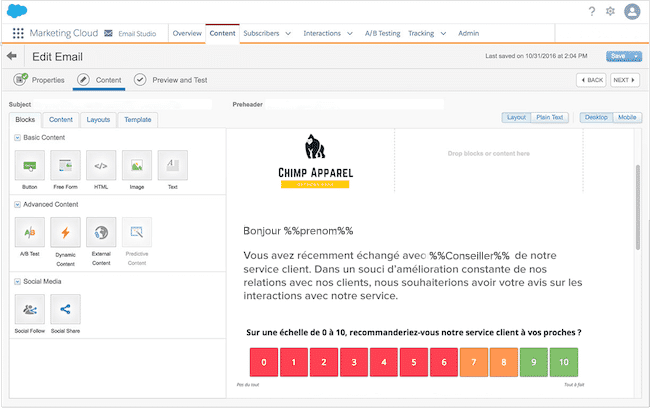
Création de l’email dans Salesforce CRM avec intégration du questionnaire dans le corps de l’email
Pour diffuser votre questionnaire dans une campagne emailing Salesforce CRM, vous pouvez aussi simplement intégrer un bouton dans l’email avec un lien renvoyant vers l’url de diffusion du questionnaire. MyFeelBack vous fournit le lien url du questionnaire à coller dans l’email.
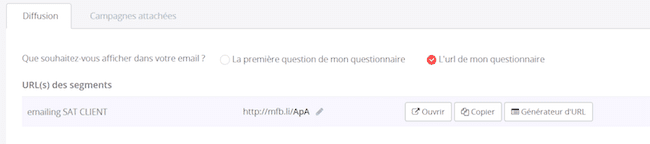
L’url personnalisée permet de transférer les variables de personnalisation nécessaires au bon déroulement de votre questionnaire.
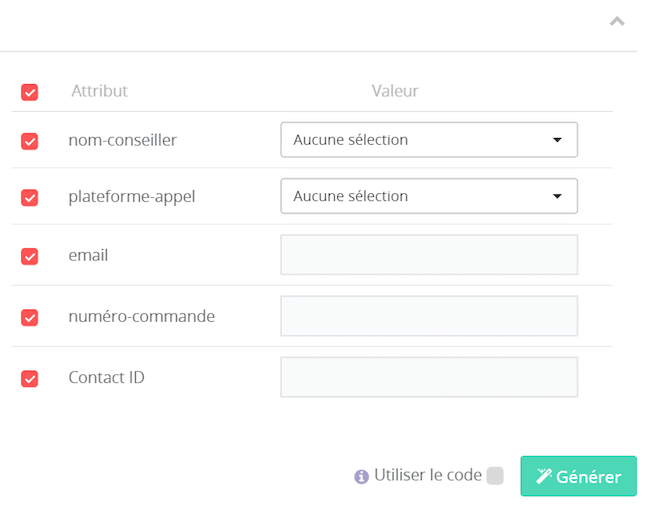
Nous avons assez peu abordé le sujet de la rédaction du questionnaire de satisfaction. Nous vous conseillons la lecture de notre article sur les étapes de rédaction d’un questionnaire de satisfaction.
Envoyer des questionnaires via Salesforce vous permet de recueillir des données supplémentaires sur vos clients et d’enrichir votre CRM. C’est un cercle vertueux, car ces nouvelles données vous permettent par la suite de créer des campagnes toujours plus ciblées et performantes.
Vous souhaitez en savoir plus sur l’intégration Salesforce / MyFeelBack ? N’hésitez pas à contacter un de nos experts.